Lazy-Load-Bilder in WordPress (wann und wie)
Veröffentlicht: 2025-10-29Bilder sind für die Erstellung ansprechender und optisch ansprechender WordPress-Websites von entscheidender Bedeutung. Allerdings haben sie auch einen Nachteil: Große Bilddateien können die Ladezeit Ihrer Website erheblich verlangsamen. Hier kommt Lazy-Loading ins Spiel. Durch das Verzögern des Ladens nicht unbedingt benötigter Bilder, bis diese auf dem Bildschirm angezeigt werden, verbessert Lazy Loading sowohl die Leistung als auch das Benutzererlebnis. In diesem Artikel erfahren Sie, wann Lazy-Loading sinnvoll ist, wie Sie es in WordPress implementieren und welche Vorteile sich daraus ergeben.
Was ist Lazy-Loading?
Lazy-Loading ist eine Weboptimierungstechnik, die das Laden bestimmter Elemente – wie zum Beispiel Bilder – verzögert, bis sie benötigt werden. Anstatt alle Bilder auf einer Seite sofort herunterzuladen, lädt ein Browser nur diejenigen, die im Ansichtsfenster des Benutzers sichtbar sind, und lädt den Rest, während der Benutzer scrollt.
Diese Methode spart Bandbreite, verkürzt die Seitenladezeiten und verbessert die Gesamtleistung der Website, insbesondere bei mobilen und langsamen Internetverbindungen.
Warum Lazy-Load-Bilder?
Hier sind einige wichtige Gründe, das Lazy-Loading von Bildern auf Ihrer WordPress-Site in Betracht zu ziehen:
- Verbesserte Ladezeit: Ihre Seite wird schneller geladen, da sie nicht durch Bilder außerhalb des Bildschirms belastet wird.
- Bessere Benutzererfahrung: Benutzer können mit Ihren Inhalten interagieren, ohne darauf warten zu müssen, dass alles geladen wird.
- Verbesserte SEO: Schnellere Websites ranken in Suchmaschinen oft besser.
- Reduzierte Bandbreite: Besonders vorteilhaft für Besucher mit begrenzten Datentarifen oder langsamen Verbindungen.
Lazy-Loading ist besonders nützlich auf medienintensiven Seiten wie Galerien, Blogs und E-Commerce-Produktlisten.
Wann sollten Sie Bilder verzögert laden?
Lazy-Loading ist keine Pauschallösung für alle Bilder. Berücksichtigen Sie Folgendes, wenn Sie entscheiden, ob Sie es verwenden möchten oder nicht:
Verwenden Sie Lazy-Loading, wenn:
- Sie haben eine lange Seite oder ein Infinite-Scroll-Layout
- Ihre Website enthält viele große, hochauflösende Bilder
- Sie zeigen Bilder unterhalb des Falzes an (d. h. beim ersten Laden nicht sichtbar).
- Sie möchten für mobile Benutzer optimieren
Nicht Lazy-Load:
- Ihre „above-the-fold“ -Bilder (sichtbar, sobald die Seite geladen wird), da das verzögerte Laden die wahrgenommene Ladegeschwindigkeit verzögern kann
- Kritische Markenwerte wie Logos und Heldenbilder
- Bilder in Slidern oder Karussells, die sofort angezeigt werden müssen
Denken Sie daran, dass das Ziel nicht darin besteht, alles verzögert zu laden, sondern strategisch gezielt zu laden.
So implementieren Sie Lazy-Load in WordPress
Es gibt verschiedene Methoden, Lazy-Loading zu Ihrer WordPress-Site hinzuzufügen, von integrierten Funktionen bis hin zu Plugins und manueller Codierung.
1. Verwenden Sie natives Lazy-Loading (in WordPress integriert)
Ab WordPress 5.5 ist Lazy-Loading standardmäßig für alle Bilder aktiviert, die das native loading="lazy" -Attribut des Browsers verwenden. Dies ist die einfachste und effizienteste Methode, weil:
- Es ist in den Kern integriert, sodass nichts installiert werden muss
- Es wird von den meisten modernen Browsern unterstützt
- Es ist kein zusätzliches JavaScript oder Overhead erforderlich
Beispiel eines Bildes mit nativem Lazy-Loading:
<img src="example.jpg" alt="Example Image" loading="lazy">Die meisten WordPress-Themes unterstützen dies bereits, aber stellen Sie immer sicher, dass Ihr Theme oder Ihre Plugins es nicht überschreiben oder deaktivieren.
2. Verwenden Sie ein WordPress-Plugin
Wenn Sie mehr Kontrolle oder Browserkompatibilität wünschen, sollten Sie die Verwendung eines WordPress-Plugins in Betracht ziehen. Zu den beliebten Lazy-Load-Plugins gehören:
- Lazy Load von WP Rocket: Ein einfaches, leichtes Plugin von einem seriösen Team.
- Smush: Bietet Lazy-Loading sowie Bildoptimierung und -komprimierung.
- a3 Lazy Load: Ein robustes Plugin mit umfangreichen Einstellungen und Optimierung für Mobilgeräte/Tablets.
So installieren Sie eines davon:
- Gehen Sie in Ihrem WordPress-Dashboard zu Plugins > Neu hinzufügen .
- Suchen Sie nach dem Plugin-Namen (z. B. Smush ).
- Klicken Sie auf „Installieren“ und dann auf „Aktivieren“ .
- Gehen Sie zu den Plugin-Einstellungen, um Optionen entsprechend Ihren Anforderungen zu konfigurieren.

3. Verwenden Sie JavaScript-basiertes Lazy-Loading
Für erweiterte Anpassungen oder Unterstützung für ältere Browser können Sie eine JavaScript-Bibliothek wie lazysizes verwenden. Dazu müssen Sie die Bibliothek zu Ihrem Design hinzufügen und den HTML-Code Ihres Bildes ändern:

<img data-src="image.jpg" class="lazyload" alt="Lazy Image">Und fügen Sie dieses Skript ein:
<script src="path-to/lazysizes.min.js" async></script>Dieser Ansatz bietet Ihnen Flexibilität und Kompatibilität, erfordert jedoch mehr Aufwand und technisches Geschick.
Best Practices für die Verwendung von Lazy-Loading
Um das Lazy-Loading optimal zu nutzen, befolgen Sie diese Best Practices:
- Vermeiden Sie das verzögerte Laden kritischer Inhalte: Wie bereits erwähnt, kann dies die wahrgenommene Leistung beeinträchtigen.
- Stellen Sie Alt-Text bereit: Das ist gut für SEO und Barrierefreiheit.
- Bildgrößen optimieren: Lazy-Loading ist hilfreich, aber optimierte Bilder sind immer noch entscheidend für schnelle Ladezeiten.
- Geräteübergreifend testen: Besonders wichtig, wenn Sie JavaScript-basiertes Lazy-Loading verwenden.
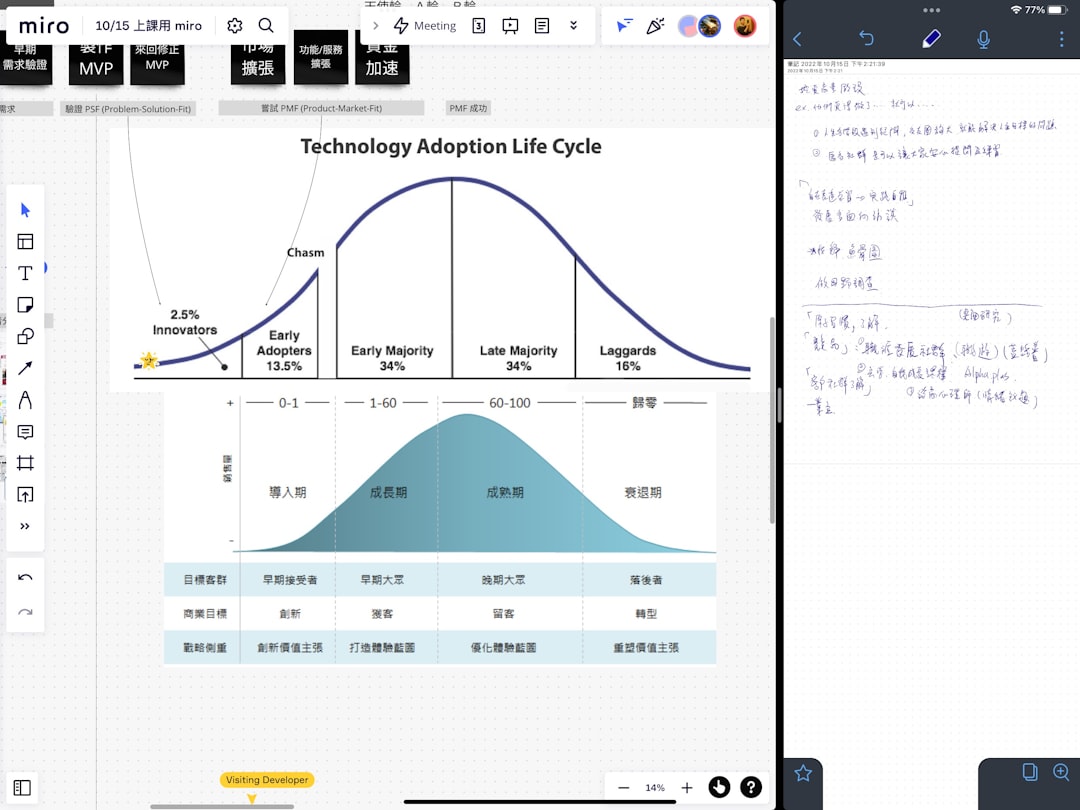
So testen Sie, ob Lazy-Loading funktioniert
Es gibt mehrere Möglichkeiten, um zu überprüfen, ob Lazy-Loading auf Ihrer WordPress-Site funktioniert:
- Klicken Sie mit der rechten Maustaste und überprüfen Sie das Bildelement in den Entwicklertools Ihres Browsers. Suchen Sie nach dem Attribut
loading="lazy"oderdata-srcwenn Sie JavaScript verwenden. - Verwenden Sie Online-Tools wie Google PageSpeed Insights oder GTmetrix, um zu überprüfen, welche Bilder zurückgestellt werden.
- Scrollen Sie langsam durch Ihre Seite und beobachten Sie, ob Bilder gerade beim Eintritt in das Ansichtsfenster verblassen oder auftauchen.
Diese Methoden können dazu beitragen, sicherzustellen, dass Ihre Implementierung das tut, was sie tun soll, und kritische Inhalte nicht zurückhält.
Häufige Fallstricke, die es zu vermeiden gilt
Auch wenn Lazy-Loading erstaunlich klingt, birgt es bei falscher Anwendung einige potenzielle Nachteile:
- Zu aggressives Lazy-Loading: Einbeziehen wichtiger Bilder, die sofort geladen werden sollten, was zu Problemen mit „leerem Speicherplatz“ beim Laden führt.
- Browserkompatibilität wird nicht getestet: Während die meisten modernen Browser natives Lazy-Loading unterstützen, ist dies bei älteren Versionen möglicherweise nicht der Fall.
- SEO-Probleme mit JS-basiertem Lazy-Loading: Bei unsachgemäßer Implementierung könnten Suchmaschinen wichtige Bildinhalte übersehen.
Lazy-Loading über Bilder hinaus
Während Bilder die am häufigsten verzögert geladenen Assets sind, können Sie das Konzept auf Folgendes erweitern:
- iFrames: Zum Beispiel eingebettete YouTube-Videos
- Hintergrundbilder: Verwendung von JavaScript-Techniken
- Gravatare und Avatare (insbesondere in Kommentarbereichen)
Das Verringern der anfänglichen Seitengewichtung durch Zurückstellen dieser Assets kann zu noch schnelleren Ladezeiten und einem besseren Benutzererlebnis führen.
Zusammenfassung
Das verzögerte Laden von Bildern in WordPress ist eine intelligente und relativ einfache Möglichkeit, die Geschwindigkeit und Leistung Ihrer Website zu verbessern. Unabhängig davon, ob Sie die integrierten Funktionen von WordPress nutzen, ein leistungsstarkes Plugin wählen oder eine JavaScript-Lösung implementieren, sind die Vorteile schnellerer Ladezeiten, verbesserter SEO und erhöhter Benutzerzufriedenheit die Mühe wert.
Wenn Sie verstehen, wann Sie Lazy-Load durchführen müssen und wie Sie es richtig machen, können Sie die perfekte Balance zwischen Ästhetik und Leistung auf Ihrer WordPress-Site finden.
Nehmen Sie sich Zeit, Ihre Lazy-Loaded-Seiten zu testen und Ihre Bildgrößen zu optimieren, und schon sind Sie auf dem besten Weg, ein blitzschnelles, benutzerfreundliches Erlebnis zu schaffen.
